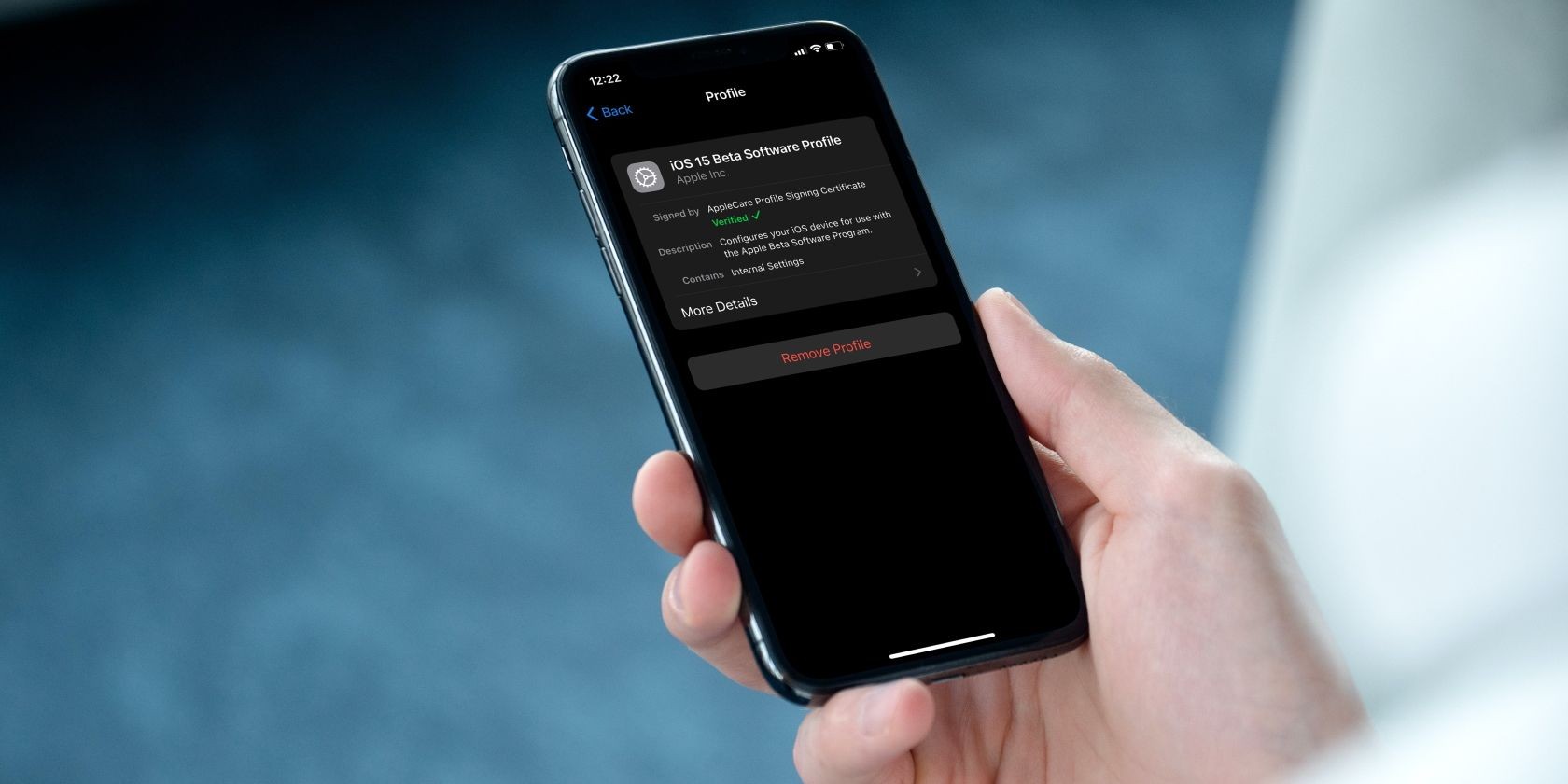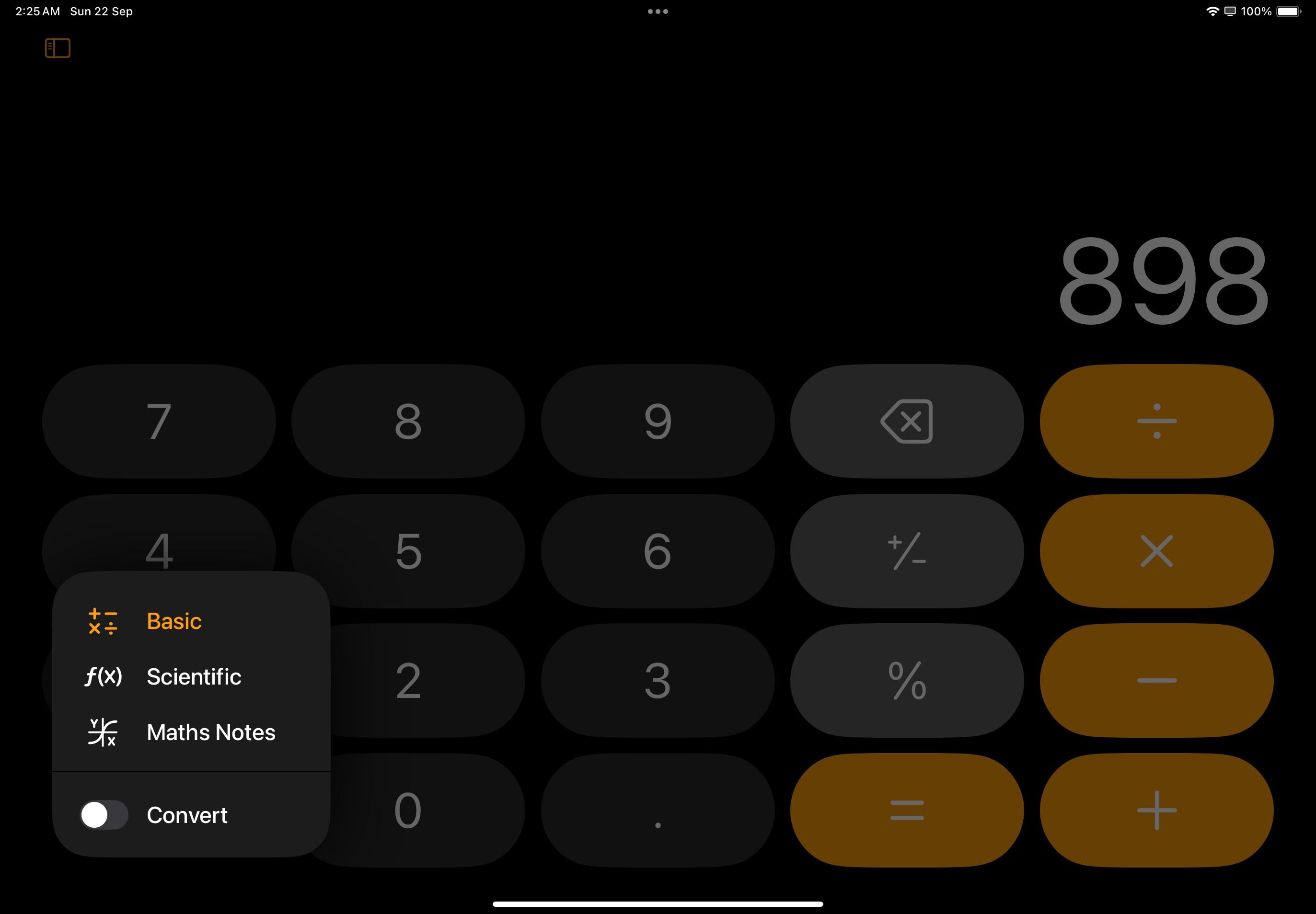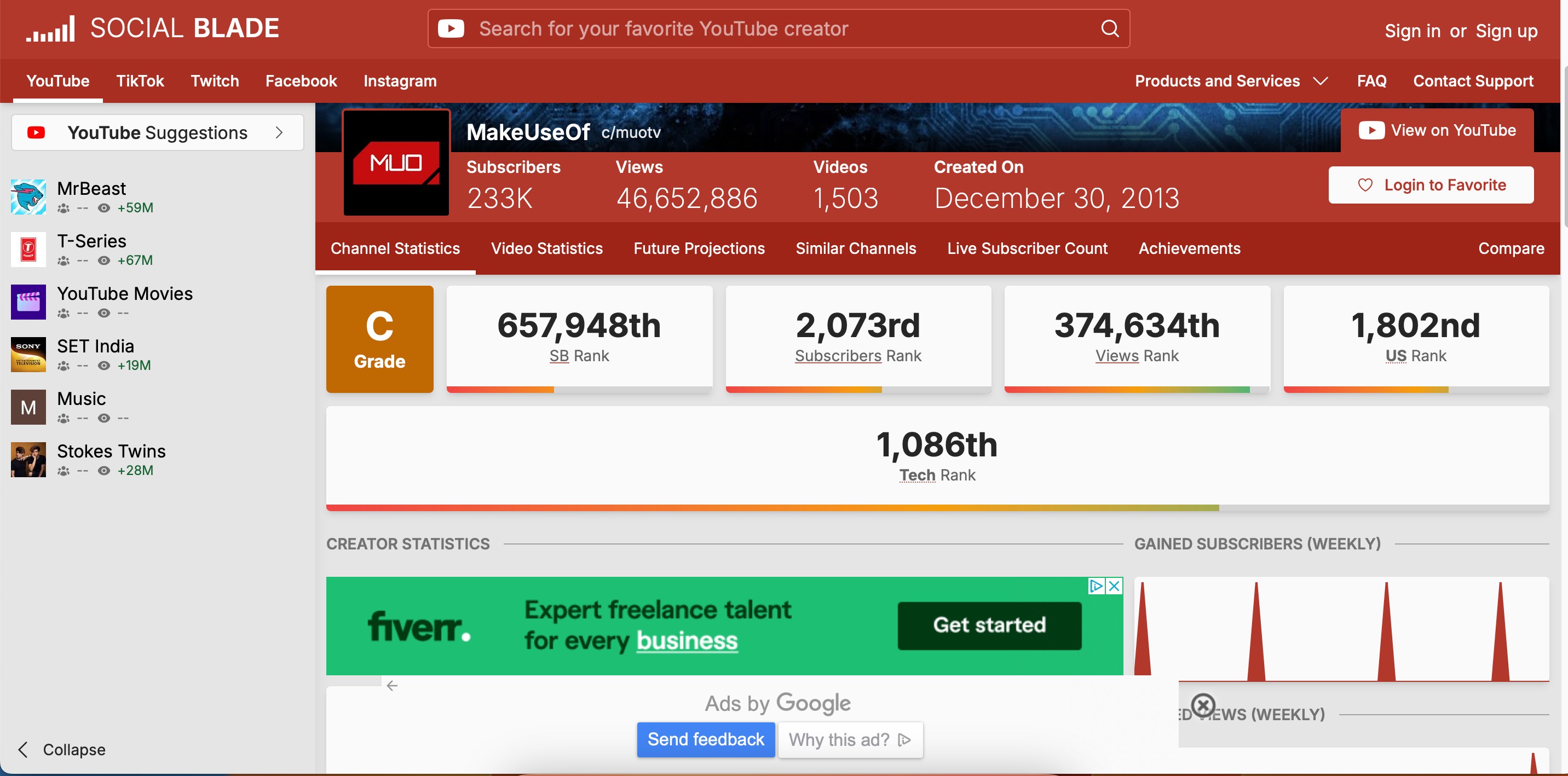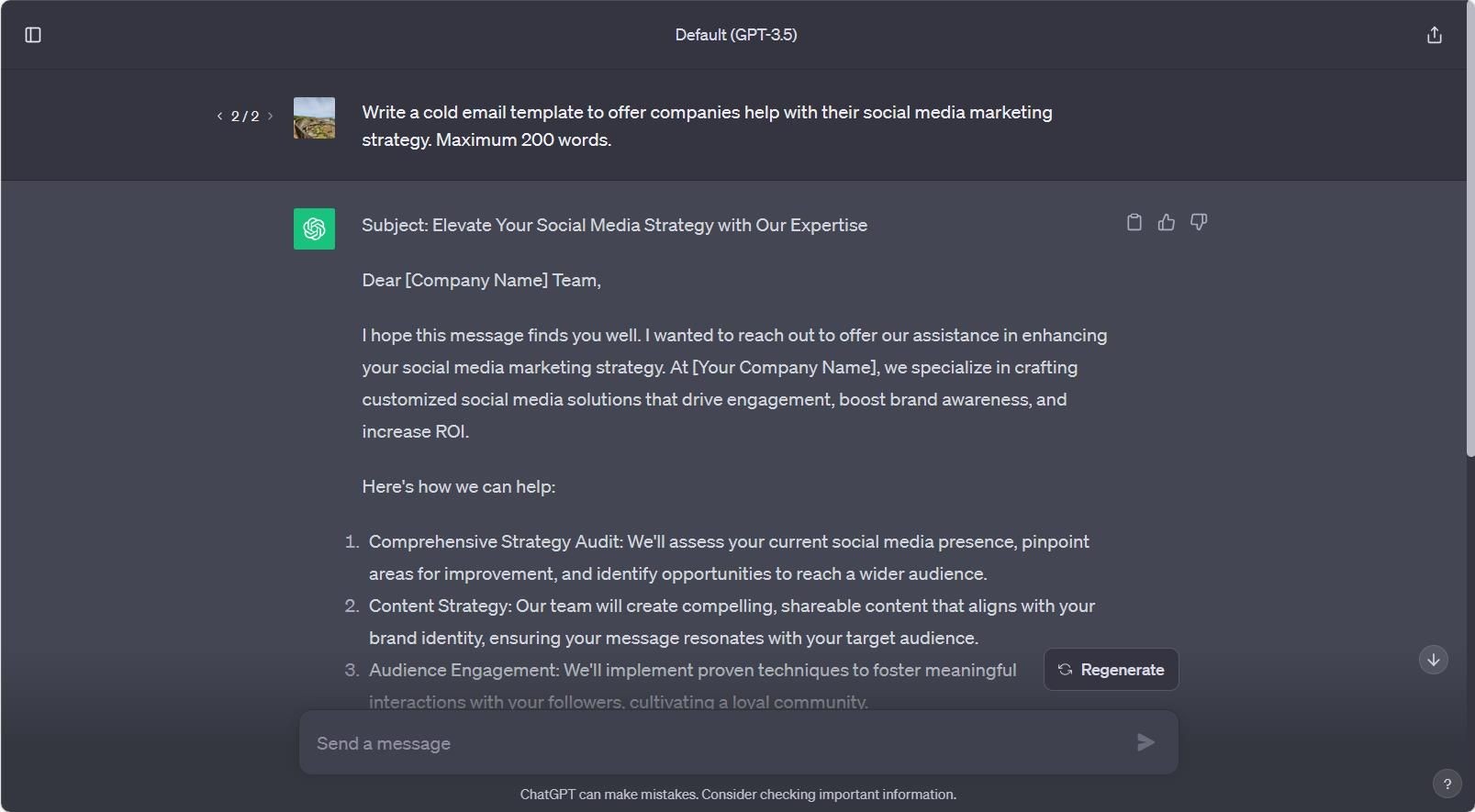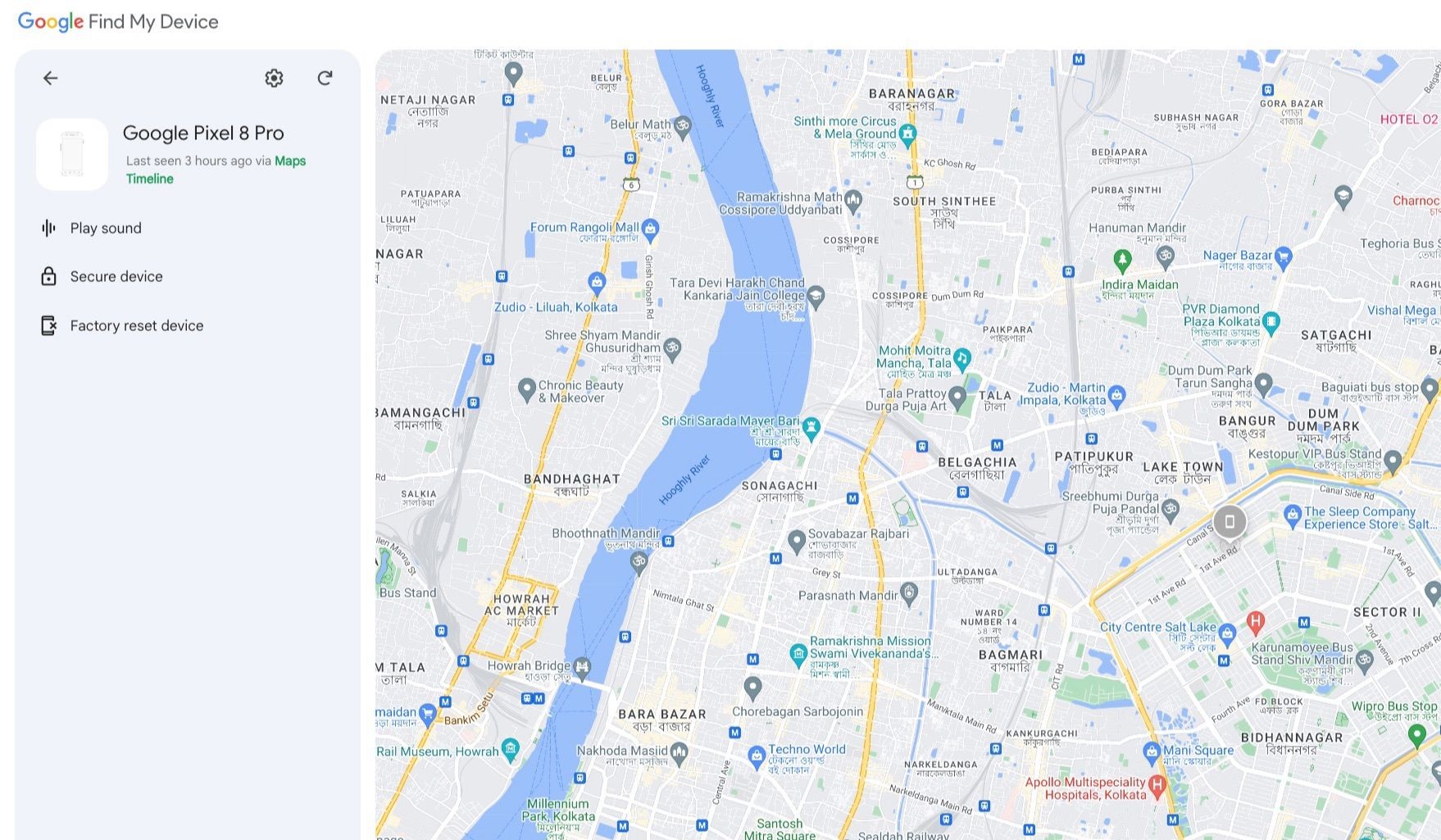Contents
Ứng dụng ghi chú mặc định trên iPhone cho phép bạn dễ dàng quét và chú thích tài liệu với quy trình đơn giản. Ứng dụng Files cũng có tính năng quét tài liệu, cho phép bạn lưu trữ quét vào iCloud Drive hoặc các dịch vụ đám mây khác. Microsoft Lens là một lựa chọn thay thế hữu ích với các tính năng như thu thập dữ liệu từ bảng biểu và đọc văn bản đã quét.
Việc quét tài liệu bằng iPhone rất hữu ích nếu bạn muốn giảm thiểu việc sử dụng giấy tờ hoặc chia sẻ tài liệu dưới dạng số. Bạn không cần phải cài đặt ứng dụng quét tài liệu của bên thứ ba—hãy sử dụng iPhone của bạn như một máy quét tài liệu.
Cách Quét Tài Liệu Với Ứng Dụng Ghi Chú
Ứng dụng Ghi chú mặc định của iPhone có thể quét tài liệu của bạn chỉ với một lần chạm. Bạn có thể chú thích tài liệu, ký số hoặc chia sẻ nó dưới dạng PDF. Dưới đây là cách chuyển đổi tài liệu thực tế thành ghi chú kỹ thuật số với ứng dụng Ghi chú:
- Mở ứng dụng Ghi chú và mở một ghi chú cũ hoặc tạo một ghi chú mới.
- Sử dụng một trong các phương pháp dưới đây để quét tài liệu:
- Chạm vào biểu tượng Camera ở cuối màn hình và chọn Quét Tài Liệu.
- Chạm vào biểu tượng Camera trên đầu bàn phím (nếu bạn đang nhập văn bản trong ghi chú) và chọn Quét Tài Liệu.
- Chạm vào nút menu tràn ba chấm ở góc trên bên phải của ghi chú và chọn Quét.
- Camera sẽ mở ra; bây giờ bạn có thể hướng camera vào bất cứ thứ gì bạn muốn quét.
- Tùy chọn quét mặc định là Tự động hoặc Thủ công. Camera sẽ tự động điều chỉnh và chụp ảnh tài liệu trong tầm nhìn. Chế độ Tự động cho phép bạn thực hiện nhiều lần quét nhanh chóng, liên tiếp nhau. Chọn biểu tượng Chế độ Màu (ba vòng tròn chồng lấn) để thay đổi màu sắc của quét.
- Chọn Hủy bỏ > Loại bỏ nếu lần quét đầu tiên không tốt.
- Đối với quét thủ công, chạm vào Tự động để chuyển đổi sang chế độ Thủ công. Bạn cũng có thể chạm vào nút Chụp nhanh hoặc nhấn một trong các nút Âm lượng. Sau đó, kéo các tay cầm góc gần trên hình ảnh đã quét để điều chỉnh quét.
- Chọn Lưu để chèn quét vào ghi chú của bạn hoặc Chụp lại để thử lại.
 Quét tài liệu với iPhone
Quét tài liệu với iPhone
Cách Điều Chỉnh Quét Trong Ứng Dụng Ghi Chú
Nếu bạn gặp khó khăn khi quét, hãy thử các mẹo sau:
- Hàng biểu tượng ở trên cùng cho phép bạn chọn từ thang màu xám hoặc đen/trắng cho quét. Bạn có thể chọn một sau khi thực hiện quét, nhưng bây giờ biểu tượng để thao tác hình ảnh đã quét sẽ ở dưới cùng.
- Khi tài liệu được lấy nét, camera sẽ tự động chụp ảnh. Bạn có thể chọn Thủ công để thực hiện quét thủ công và điều chỉnh các góc của quét.
- Máy quét vẫn ở chế độ xem camera sau lần quét đầu tiên để thực hiện bất kỳ công việc quét nào khác (ví dụ: tài liệu nhiều trang).
- Khi hoàn thành việc quét, chạm vào nút Lưu ở cuối màn hình. Bạn có thể đặt quét vào ghi chú mà bạn đã mở từ đầu.
- Muốn di chuyển tài liệu ra khỏi ứng dụng Ghi chú? Chia sẻ nó hoặc tải lên bất kỳ ứng dụng nào khác như Google Drive, gửi nó như một tệp đính kèm email, tạo PDF hoặc chia sẻ qua WhatsApp. Giữ lâu trên bản xem trước của các quét và nhấn Chia sẻ khi nó xuất hiện.
- Sử dụng các công cụ đánh dấu trong ứng dụng Ghi chú để chú thích khắp tài liệu. Tùy chọn, chọn Sao chép để chọn và dán bất kỳ văn bản đã quét nào vào bất kỳ ứng dụng nào khác hoặc chính ứng dụng Ghi chú.
Cách Quét Tài Liệu Với Ứng Dụng Files
Ứng dụng Files trên iPhone có tính năng quét tài liệu tiện lợi hoạt động giống như máy quét trên Ghi chú. Chụp ảnh tài liệu và lưu trữ nó ở bất kỳ đâu trong iCloud Drive hoặc bất kỳ dịch vụ đám mây của bên thứ ba nào được kết nối với ứng dụng Files:
- Mở ứng dụng Files.
- Chạm vào biểu tượng ellipsis (ba chấm) ở góc trên bên phải của màn hình. Chọn Quét Tài Liệu. Bạn cũng có thể đi đến một thư mục để lưu trữ các quét của mình. Vuốt trên màn hình để hiển thị thanh tùy chọn thư mục, và chạm vào biểu tượng ellipsis ở bên trái.
- Sử dụng Camera để lấy nét vào tài liệu. Từ đây trở đi, quy trình này hoạt động giống như quy trình quét tài liệu trên ứng dụng Ghi chú. Camera có chế độ tự động tự động phát hiện tài liệu. Chuyển sang chế độ Thủ công nếu việc lựa chọn không chính xác.
- Điều chỉnh các cạnh của quét của bạn. Ứng dụng cố gắng tối ưu hóa gạch và góc.
- Chạm vào Hoàn tất để hoàn thành việc chụp. Chọn Chụp lại nếu quét không ra như bạn mong muốn.
- Ứng dụng Files yêu cầu bạn lưu trữ quét vào thư mục bạn chọn. Nếu quét được bắt đầu bên trong một thư mục cụ thể, nó sẽ được lưu vào cùng thư mục đó.
- Bạn có thể xuất một quét đơn lẻ hoặc nhiều quét dưới dạng PDF từ bảng chia sẻ trên iOS.
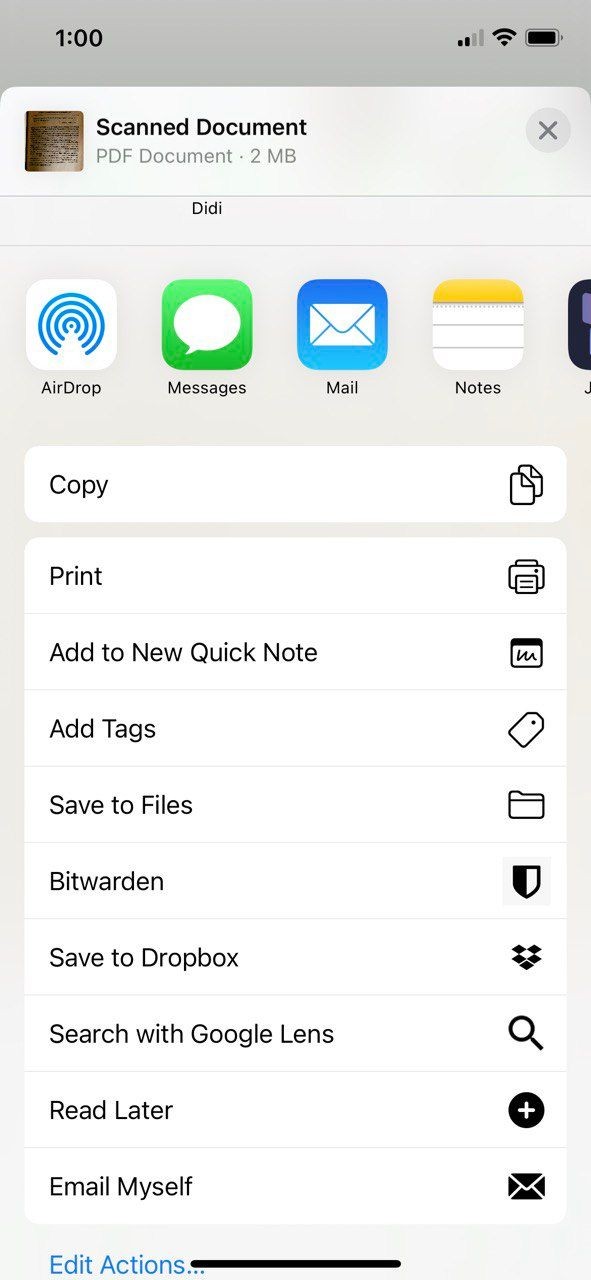 Quét tài liệu với ứng dụng Files trên iPhone
Quét tài liệu với ứng dụng Files trên iPhone
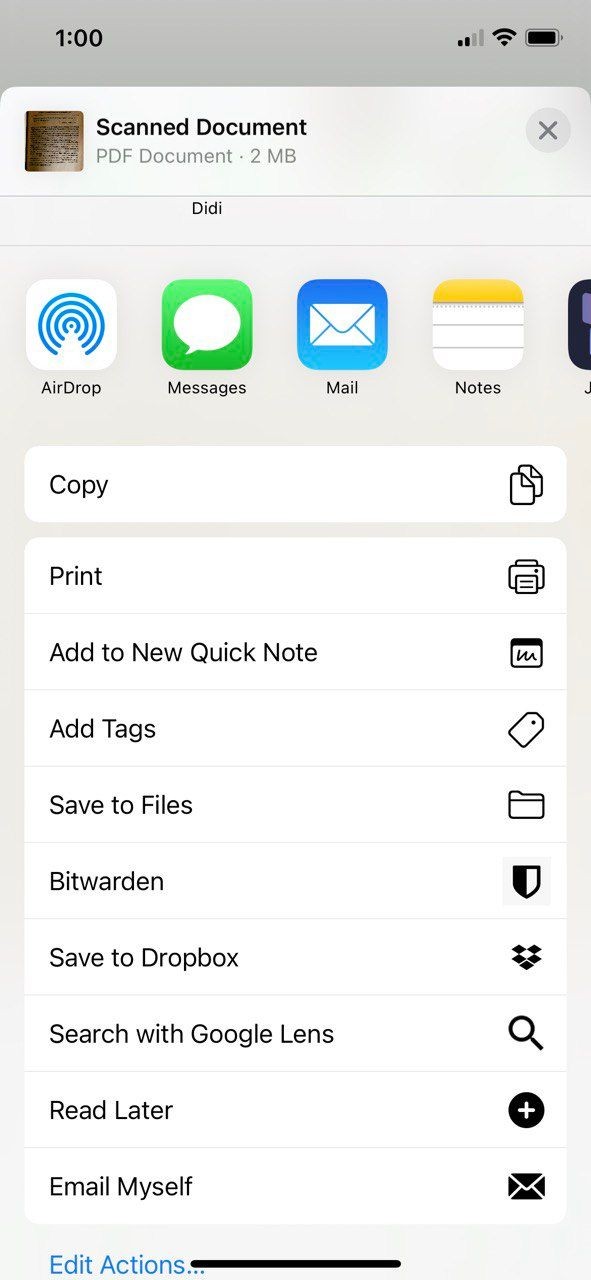 Quét tài liệu với ứng dụng Files trên iPhone
Quét tài liệu với ứng dụng Files trên iPhone
-
Làm thế nào để quét tài liệu với ứng dụng Ghi chú trên iPhone?
- Mở ứng dụng Ghi chú, tạo hoặc mở một ghi chú, chạm vào biểu tượng Camera và chọn Quét Tài Liệu. Hướng camera vào tài liệu và chụp ảnh.
-
Có thể lưu trữ quét tài liệu ở đâu trên iPhone?
- Bạn có thể lưu trữ quét tài liệu trong ứng dụng Ghi chú, ứng dụng Files, hoặc xuất chúng vào các dịch vụ đám mây như iCloud Drive, Google Drive.
-
Microsoft Lens có những tính năng gì nổi bật?
- Microsoft Lens hỗ trợ nhiều chế độ quét như Bảng trắng, Tài liệu, Danh thiếp, và Ảnh. Nó cũng có tính năng đọc văn bản đã quét và thu thập dữ liệu từ bảng in.
-
Làm thế nào để chia sẻ tài liệu đã quét từ iPhone?
- Giữ lâu trên bản xem trước của quét trong ứng dụng Ghi chú hoặc Files và chọn Chia sẻ. Bạn có thể chia sẻ qua email, WhatsApp, hoặc lưu dưới dạng PDF.
-
Có thể quét mã QR với iPhone không?
- Có, bạn có thể quét mã QR bằng cách hướng camera của iPhone vào mã QR. Thông tin sẽ được quét trong vài giây.
-
Làm thế nào để tối ưu hóa quét tài liệu trên iPhone?
- Sử dụng chế độ Tự động hoặc Thủ công để điều chỉnh quét, chọn màu sắc phù hợp, và sử dụng các công cụ chú thích để làm nổi bật thông tin quan trọng.
-
Có cần ứng dụng quét tài liệu của bên thứ ba không?
- Không cần thiết vì iPhone có các tính năng quét tài liệu tích hợp trong ứng dụng Ghi chú và Files, đủ để xử lý các công việc quét hàng ngày.
Cách Quét Tài Liệu Với Microsoft Lens
Microsoft Lens (trước đây là Office Lens) là một trong những công cụ năng suất đa nền tảng tốt nhất. Đây là một ứng dụng quét tài liệu mạnh mẽ với các tính năng tiện lợi—đặc biệt nếu bạn làm việc với bộ Microsoft Office trên iPhone hoặc máy tính của mình.
- Mở Microsoft Lens và vuốt qua màn hình để chọn chế độ chụp.
- Các chế độ chụp khác nhau là Bảng trắng, Tài liệu, Danh thiếp hoặc Ảnh. Nhưng tùy chọn đầu tiên trong menu là Hành động.
- Hành động bao gồm các loại quét đặc biệt như thu thập dữ liệu từ bảng in hoặc đọc văn bản in đã quét.
- Bảng trắng tốt nhất cho ghi chú viết tay và phác thảo trên nền trắng.
- Tài liệu dùng để quét tài liệu như sách, biểu mẫu, thực đơn, v.v.
- Danh thiếp có thể lấy thông tin liên hệ từ danh thiếp và lưu nó vào ứng dụng Contacts trên iPhone hoặc iPad của bạn, hoặc Microsoft OneNote.
- Ảnh tốt nhất cho việc quét ảnh hoặc bất cứ thứ gì khác có thể không phù hợp với các chế độ trên.
- Hướng camera vào đối tượng. Điều chỉnh vị trí để khung bao quanh tài liệu hoàn hảo.
- Chạm vào nút Camera tròn ở trung tâm màn hình. Chọn Xác nhận để chụp ảnh dưới dạng quét.
- Điều chỉnh chụp. Bạn có thể Thêm một hình ảnh mới vào quét của mình, áp dụng Bộ lọc cho hình ảnh, Cắt, Xoay hoặc Xóa hình ảnh. Sử dụng các tùy chọn Bút hoặc Văn bản để chú thích hình ảnh trước khi bạn chọn Hoàn tất. Chọn Thêm bên cạnh biểu tượng Cắt để tìm các tùy chọn bổ sung.
- Chọn Hoàn tất khi sẵn sàng. Lưu tài liệu đã quét vào Thư viện Ảnh, hoặc xuất nó dưới dạng PDF. Các tùy chọn Lưu vào cũng cho phép bạn gửi quét vào một ứng dụng Microsoft Office. Thay thế, bạn có thể chia sẻ quét với sự giúp đỡ của các lựa chọn khác trên màn hình.
 Ứng dụng quét Microsoft Lens
Ứng dụng quét Microsoft Lens
Microsoft Lens có các tính năng khác giúp thực hiện quét hoàn hảo. Bạn có thể bật đèn flash trong điều kiện ánh sáng yếu (chạm vào biểu tượng Flash ở góc trên bên phải của cửa sổ chụp).
Bạn cũng có thể chụp ảnh với ứng dụng Camera và nhập nó vào Lens để điều chỉnh như một quét.
Chạm vào biểu tượng Hình ảnh gần góc dưới bên trái của cửa sổ chụp. Đi đến Ảnh và chọn hình ảnh bạn muốn sử dụng. Chọn và nhập nó vào Microsoft Lens.
Bạn có thể cần quét mã QR với iPhone trong các tình huống hàng ngày. Đây là một lối tắt tiết kiệm thời gian khi bạn không muốn nhập một URL dài để duyệt tìm một thứ gì đó. Hướng iPhone vào mã QR, và thông tin sẽ được quét trong vài giây.
Bạn có thể cần một thiết bị quét tài liệu chuyên dụng để quét nhiều trang cùng một lúc. Nếu không, bạn có thể loại bỏ các [ứng dụng quét của bên thứ ba], vì iPhone có thể xử lý các công việc quét hàng ngày một cách dễ dàng.
Hãy nghĩ đến các mẹo để nâng cao kỹ năng tổ chức tài liệu của bạn với máy quét. Ví dụ, đừng giữ các quét trên điện thoại. Xuất chúng vào không gian lưu trữ đám mây hoặc máy tính của bạn, hoặc sử dụng tính năng Continuity Camera để tạo các tài liệu phong phú hơn với macOS.